OneDrive er samlet i Windows 10. Du behøver ikke at bruge det, men medmindre du afinstallerer det, vil det konstant bede dig om at logge på. Det kører ved opstart, og det kan endda trække din CPU ned, selvom det kun sker, hvis OneDrive er buggy. Hvis du bruger tjenesten, skal du vide, at den har versionskontrol. Denne versionskontrol fungerer uden for den versionskontrol / filhistorikfunktion, som Windows 10 har. Sådan kan du gendanne ældre filversioner på OneDrive.
Filversioner på OneDrive
For at få adgang til ældre versioner af filer på OneDrive,skal du besøge OneDrive i din webbrowser. Brugergrænsefladen angiver ikke, hvilke filer der har ældre versioner tilgængelige. Højreklik på en fil, og vælg Versionshistorie i genvejsmenuen.

Dette åbner filen i en ny fane og viser de ældre versioner af den, der er tilgængelige i kolonnen til venstre.
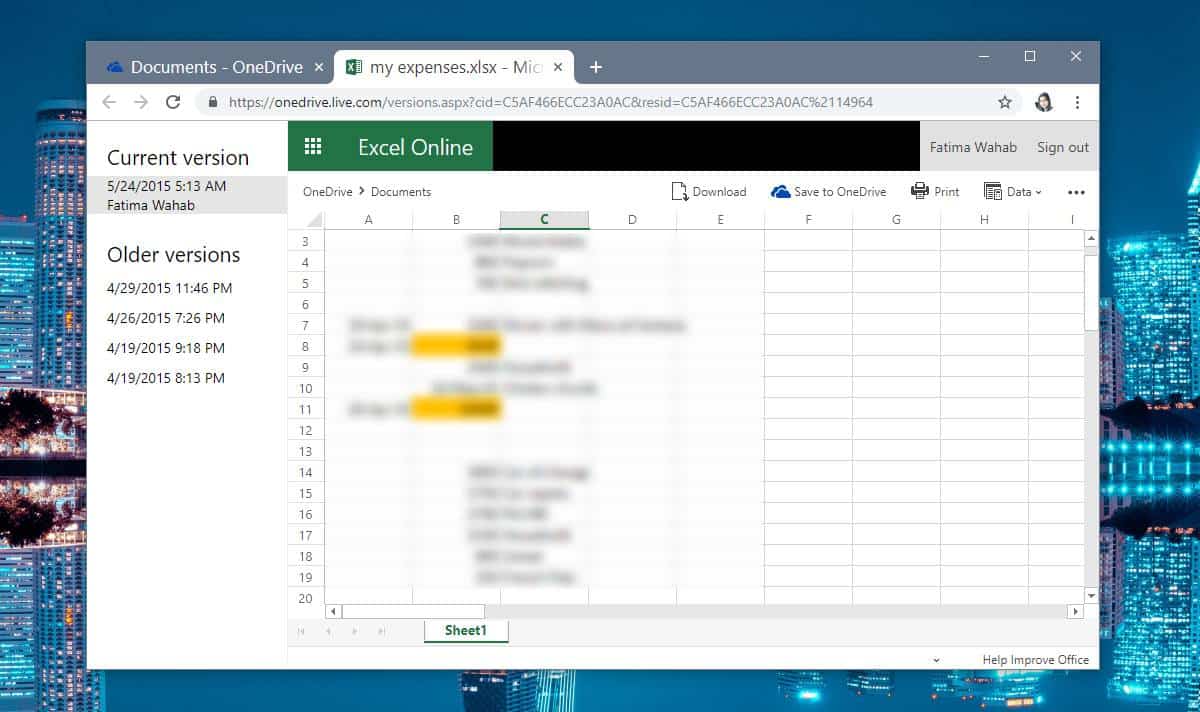
Vælg den version, du vil gendanne. Du kan gendanne til en ældre version, eller du kan downloade en ældre version. Der er ingen mulighed for at sammenligne filerne eller fremhæve forskellene mellem dem.
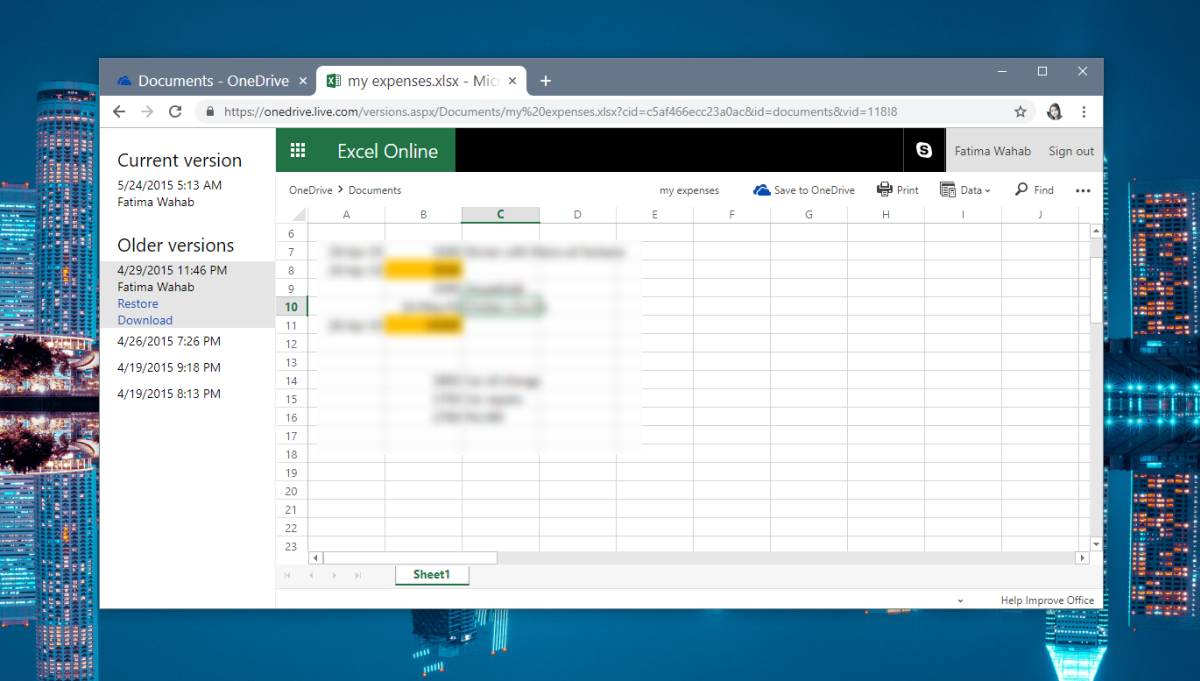
Hvis du vil, kan du også gemme en afversioner som en separat fil til din OneDrive. For at gøre det skal du åbne den version, du vil gemme, og øverst til højre ser du en indstilling kaldet 'Gem til OneDrive'. Klik på det, og vælg, hvor du vil gemme det.
OneDrive kan gemme ældre versioner af filer til enlang, lang tid. Det har versioner af filer, jeg har gemt tilbage i 2015. Med andre cloud-drev opbevares ældre filversioner ikke så længe, hvis du har en gratis plan. Dropbox holder dem i tredive dage, hvilket gør en ret god sag at bruge den til at holde styr på ældre versioner af dine filer.
Online-versionen af OneDrive kan åbnes ældreversioner af nogle filer som DOCX eller XLSX filer, i nogle tilfælde åbnes dog muligvis ikke ældre versioner af filen i din browser, når du klikker på dem. Dette betyder ikke, at din fil er korrupt. Hvis OneDrive nogensinde ikke er i stand til at åbne en fil og / eller den genererer en fejl, skal du downloade filen til dit skrivebord og prøve at åbne den der.
OneDrive har sine bugs, og disse bugs er ikke kun begrænset til desktop-appen. Webversionen vil undertiden også komme i problemer, men det er sjældent, at filer ødelægges som et resultat.












Kommentarer